- Преподавателю
- Информатика
- Методические рекомендации по выполнению самостоятельных работ Офисное программирование
Методические рекомендации по выполнению самостоятельных работ Офисное программирование
| Раздел | Информатика |
| Класс | - |
| Тип | Другие методич. материалы |
| Автор | Бучацкий А.И. |
| Дата | 18.02.2016 |
| Формат | doc |
| Изображения | Есть |
МИНИСТЕРСТВО АГРАРНОЙ ПОЛИТИКИ УКРАИНЫ
НАЦИОНАЛЬНОГО АГРАРНОГО УНИВЕРСИТЕТА
ЮЖНЫЙ ФИЛИАЛ
«КРЫМСКИЙ АГРОТЕХНОЛОГИЧЕСКИЙ УНИВЕРСИТЕТ»
Кафедра информационных технологий и компьютерной техники
Бучацкий А.И., Науменко К.И.
МЕТОДИЧЕСКИЕ УКАЗАНИЯ
к выполнению контрольных работ по курсу
«Инструментальные программы»
для студентов заочной формы обучения
по специальности: «Экономика предприятия»
Симферополь - 2008
Методические указания к выполнению контрольной работы по курсу «Инструментальные программы» разработаны
ст. преподавателем Бучацким Андреем Ивановичем.
Рекомендовано к изданию на заседании кафедры информатики и компьютерной техники.
Протокол № __ от «___» ___________ 2008 г.
Зав. кафедрой, к.э.н., доцент О.В.Донец
Методические указания рекомендованы к печати учебно-методической комиссией факультета экономики и менеджмента.
Протокол №___ от «___» ___________ 2008 г.
Рецензент:
Цели и задачи
1.1. Основная цель изучения курса:
1.1.1. Сформировать у студентов знания, умения и навыки, необходимые для рационального использования современных информационных технологий при решении задач, связанных с обработкой информации, помогающих автоматизировать повторяющуюся работу с документами, электронными таблицами, базами данных и презентациями.
1.1.2. Помочь студентам освоить основные приемы работы со средой программирования Visual Basic for Application, используемого в качестве языка программирования Microsoft Office, которые необходимые для будущей практической деятельности;
1.1.3. Заложить основы информационной культуры студентов.
1.2. В результате изучения дисциплины студент должен знать:
1.2.1. Понятие объектно-ориентированное программирование, формы и способы создания программных продуктов, правила решения прикладных экономических задач;
1.2.2. Основы алгоритмизации решения экономических задач;
1.2.3. Основы представления информации в Visual Basic for Application;
1.2.4. Представления о среде редактора и средствах управления Visual Basic for Application;
1.2.5. Возможности создания пользовательских меню и диалоговых окон, редактирование существующих панелей инструментов;
1.2.6. Основы программирования на языке Visual Basic for Application;
1.2.7. Правила работы как со встроенными функциями Visual Basic for Application, так и с пользовательскими функциями;
1.2.8 Создание приложений и использование объектов и коллекций.
1.3. В результате изучения дисциплины студент должен уметь:
1.3.1. Разрабатывать программные продукты и их использование с другими программами и приложениями;
1.3.2. Разрабатывать и применять определенные пользователем функции, для автоматизации процесса калькуляции специализированных переменных и коэффициентов;
1.3.3. Записывать и использовать макросы-рекордеры для автоматизации обработки информации.
ТЕМАТИЧЕСКАЯ ПРОГРАММА КУРСА
"ИНСТРУМЕНТАЛЬНЫЕ ПРОГРАММЫ"
Введение
Понятие традиционного (модульного) и объектно-ориентированного программирования. История развития Visual Basic for Application. Компоненты Visual Basic for Application.
Среда редактора Visual Basic
Среда редактора Visual Basic for Application. Создание макро-рекордеров в приложениях Microsoft Office (Word, Excel, Access, PowerPoint, Outlook и др.). Редактирование простых макросов. Использование инструмента Object Browser.
Типы данных; переменные, константы и массивы
Типы данных в Visual Basic for Application. Понятие переменной и константы. Задание типа данных переменных и констант. Область действия переменных и констант. Персистенция переменных.
Понятие массива в Visual Basic for Application. Размерность массива. Задание типа данных массива. Очистка или удаление массивов.
Выражения в Visual Basic
Совместимость типов данных. Оператор присваивания. Арифметические операции. Операции сравнения. Логические операторы. Конкатенация строк. Приоритеты выполнения операций.
Использование функций Visual Basic
Понятие функции и аргументов функции. Математические функции. Функции преобразования данных. Функции даты и времени. Строковые функции. Функции-процедуры и определенные пользователем функции.
Основы программирования в Visual Basic
Создание процедур. Операторы условного и безусловного перехода. Оператор выбора. Операторы вызова окна сообщений и окна ввода данных. Операторы повтора. Операторы раннего окончания процедур, функций и целых программ.
Объекты и коллекции
Объекты, их свойства, методы и классы. Использование объектов. Оператор ссылки на объекты. Работа с коллекциями объектов.
Управление файлами с помощью Visual Basic for Application
Управление файлами. Атрибуты файла. Использование встроенных диалоговых окон Excel и Word для нахождения файла. Работа с дисками и папками. Копирование и удаление файлов.
ПРАВИЛА ВЫПОЛНЕНИЯ КОНТРОЛЬНОЙ РАБОТЫ
При изучении курса «Инструментальные программы» студентам предлагается выполнить 4 задания в контрольной работе, одно из которых является ответом на теоретический вопрос, а три требуют практического применения знаний и умений.
Контрольная работа выполняется в соответствии с Вашим вариантом и в оформленном виде представляется в университет.
Вариант контрольной работы выбирается по двум последним цифрам зачетной книжки минус число, кратное двадцати пяти. Например, если последние две цифры вашей зачетной книжки 15, 40, 65 или 90 (15 + n*25) - Ваш вариант 15.
Контрольная работа, выполненная не по своему варианту, не рецензируется и не засчитывается.
Схема выбора заданий варианта.
Номер
зачетной книжки
Номер
варианта
Номер вопроса
теория
практика
1
2
3
4
01, 26, 51, 76
01
1
1
1
1
02, 27, 52, 77
02
2
2
2
2
03, 28, 53, 78
03
3
3
3
3
04, 29, 54, 79
04
4
4
4
4
05, 30, 55, 80
05
5
5
5
5
06, 31, 56, 81
06
6
6
6
6
07, 32, 57, ,82
07
7
7
7
7
08, 33, 58, 83
08
8
8
8
8
09, 34, 59, 84
09
9
9
9
9
10, 35, 60, 85
10
10
10
10
10
11, 36, 61, 86
11
11
11
11
11
12, 37, 62, 87
12
12
12
12
12
13, 38, 63, 88
13
13
13
13
13
14, 39,64, 89
14
14
14
14
14
15, 40, 65, 90
15
15
15
15
15
16, 41, 66, 91
16
16
16
16
16
17, 42, 67, 92
17
17
17
17
17
18, 43, 68, 93
18
18
18
18
18
19, 44, 69, 94
19
19
19
19
19
20, 45, 70, 95
20
20
20
20
20
21, 46, 71, 96
21
21
21
21
21
22, 47, 72, 97
22
22
22
22
22
23, 48, 73, 98
23
23
23
23
23
24, 49, 74, 99
24
24
24
24
24
25, 50, 75, 100
25
25
25
25
25
Задание 1.
В соответствии с Вашим вариантом дайте ответ на вопрос.
-
Объектно-ориентированное программирование. Объекты и коллекции. Управление событиями.
-
История создания Visual Basic for Application. Компоненты VBA.
-
Алгоритмическая реализация экономических задач. Понятие алгоритма. Средства записи алгоритма. Структура алгоритма. Типы алгоритмов.
-
Среда программирования VBA. Окно проекта (Project). Окно свойств (Property). Окно программы (Code).
-
Типы данных в VBA. Задание типов данных: явным и неявным образом. Обязательное задание типов данных.
-
Понятие переменной в VBA. Область действия. Персистенция.
-
Понятие константы в VBA. Область действия.
-
Массивы. Размерность массива. Объявление массивов.
-
Выражения в VBA. Арифметические и логические операторы. Конкатенация строк. Приоритет выполнения операций.
-
Использование функций в VBA. Математические функции. Функции преобразования данных. Функции даты и времени. Строковые функции.
-
Понятие процедуры. Свойства процедур. Область действия процедуры. Выполнение процедуры.
-
Создание и использование функций-процедур. Определение категории функции.
-
Обработка ошибок и отладка программы.
-
Оператор присвоения. Форматирование программной строки.
-
Операторы условного и безусловного перехода.
-
Оператор выбора.
-
Операторы повтора.
-
Операторы вызова окна сообщений и окно ввода данных.
-
Свойства, методы и события объекта Application.
-
Свойства, методы и события объектов Workbooks, Worksheets.
-
Свойства, методы и события объекта Range. Оператор ссылки на объекты
-
Свойства, методы и события объекта Chart, Chape. Оператор ссылки на объекты
-
UserForm и элементы управления, их свойства, методы и события. Настройка элементов управления пользовательского диалогового окна.
-
Управление рабочими книгами и листами. Управление файлами с помощью VBA. Управление дисками и папками с помощью VBA.
-
Создание и редактирование макро-рекордера в Microsoft Word и Microsoft Excel.
Задание 2.
Используя макрорекордер, создайте макрос в одном из приложений MicroSoft Office для выполнения поставленных задач и отобразите программный код, записанный макрорекордером в отчете о выполнении задания.
-
В приложении MicroSoft Word создайте макрос для изменения параметров страницы, изменяя ориентацию страницы на альбомную и устанавливая поля: вернее - 3 см, нижнее - 1,5 см, правое и левое по 2 см.
-
В приложении MicroSoft Excel создайте макрос, который бы позволил определить истинное обращение и синтаксис функции ПЛТ.
-
В приложении MicroSoft Excel создайте макрос для изменения параметров страницы, изменяя ориентацию страницы на альбомную и устанавливая поля: вернее - 4 см, нижнее - 1 см, правое и левое по 1 см.
-
В приложении MicroSoft Word создайте макрос для изменения в выделенном фрагменте: Тип шрифта на Arial, начертание - полужирный курсив, размер шрифта - 14 и выравненный по центру.
-
В приложении MicroSoft Excel создайте макрос, который бы позволил определить истинное (англоязычное) обращение и синтаксис функции СРЗНАЧ.
-
В приложении MicroSoft Word создайте макрос, который во всем документе находил бы и заменял два пробела на один и мягкий перенос на пустое место.
-
В приложении MicroSoft Excel создайте макрос, который бы задавал для выделенного диапазона ячеек нестандартные границы (двойная линия).
-
В приложении Microsoft Word создайте макрос для изменения в выделенном фрагменте форматирование абзаца, установив выступ 3 см, выравнивание по обоим краям и междустрочный интервал в 1,5.
-
В приложении Microsoft Excel создайте макрос, который бы позволил определить истинное (англоязычное) обращение и синтаксис функции ЧПС.
-
В приложении Microsoft Word создайте макрос, который бы разбивал выделенный текст на две колонки с шириной интервала в 1 см.
-
В приложении Microsoft Word создайте макрос, который бы в выделенном фрагменте изменял бы интервал между буквами с обычного на разреженный с шириной 3 пт.
-
В приложении Microsoft Excel создайте макрос, который бы задавал для выделенного диапазона ячеек Тип шрифта - Times New Roman, начертание - полужирный, размер шрифта - 14 и выравненный по центру.
-
В приложении Microsoft Excel создайте макрос, который бы выделенный диапазон ячеек бы копировал на вновь созданный Лист4.
-
В приложении Microsoft Excel создайте макрос для изменения параметров страницы, устанавливая ориентацию страницы на книжную, а поля - 0,5 см, качество печати 300 точек на дюйм.
-
В приложении Microsoft Word создайте макрос, который бы осуществлял в документе расстановку переносов, ширина зоны переносов слов - 0,4 см.
-
В приложении Microsoft Word создайте макрос, который бы в выделенном фрагменте устанавливал нумерованный список, положение номера бы составляло 0 см, а положение текста - 0,75 см.
-
В приложении Microsoft Excel создайте макрос, который бы позволил определить истинное (англоязычное) обращение и синтаксис функции БЗ.
-
В приложении Microsoft Excel создайте макрос для изменения параметров ячейки, изменяя тип ячейки на денежный с выбором валюты - украинская грн. и выделением красным цветом отрицательных значений без указания самого знака минуса.
-
В приложении Microsoft Excel создайте макрос для изменения параметров ячейки, изменяя цвет фона ячейки на синий, а цвет шрифта на красный.
-
В приложении Microsoft Word создайте макрос, который бы таблицу на 5 столбцов с определенными границами и шириной столбов.
-
В приложении Microsoft Excel создайте макрос, который бы выделенный текст в ячейке переводил бы в верхний регистр.
-
В приложении Microsoft Excel создайте макрос для изменения параметров графического объекта, изменяя ширину границы - 1,5 пт., цвет фона на зеленый и добавляя в фигуру текст для надписи.
-
В приложении Microsoft Word создайте макрос, который бы в выделенном фрагменте устанавливал маркированный список из маркера в виде черного круга, положение номера бы составляло 1,25 см, а положение текста - 0 см.
-
В приложении Microsoft Word создайте макрос для изменения в выделенном фрагменте форматирование абзаца, установив отступ в 2 см, выравнивание по левому краю и междустрочный интервал в 1,35 пт.
-
В приложении MicroSoft Excel создайте макрос, который бы позволил определить истинное (англоязычное) обращение и синтаксис функции ЕСЛИ.
Задание 4.
При выполнении четвертого задания Вы должны оформить ответ следующим образом:
-
дать описание математической модели (привести расчетные формулы, а также условия отбора вариантов решения, если необходимо);
-
привести текст программы, написанный на языке программирования Visual Basic for Application;
-
привести пример выполнения контрольной задачи с помощью данной программы.
-
Создайте функцию определенную пользователем для расчета экономического показателя признаков текущей платежеспособности.
-
Создайте функцию определенную пользователем для расчета подоходного налога по действующей шкале подоходного налога.
-
Создайте функцию определенную пользователем для расчета коэффициента Бивера.
-
Создайте функцию определенную пользователем для расчета коэффициента рентабельности активов.
-
Создайте функцию определенную пользователем для расчета коэффициента рентабельности деятельности предприятия.
-
Создайте функцию определенную пользователем для расчета коэффициента оборотности активов.
-
Создайте функцию определенную пользователем для принятия решения о социальном статусе гражданина в зависимости от уровня его доходов.
-
Создайте функцию определенную пользователем для расчета коэффициента финансирования.
-
Создайте функцию определенную пользователем для расчета коэффициента маневренности собственного капитала.
-
Создайте функцию определенную пользователем для расчета коэффициента покрытия.
-
Создайте функцию определенную пользователем для расчета коэффициента оборотности материальных запасов.
-
Создайте функцию определенную пользователем для расчета коэффициента платежеспособности (автономии).
-
Создайте функцию определенную пользователем для расчета коэффициента оборотности основных средств (фондоотдача).
-
Создайте функцию определенную пользователем для расчета коэффициента оборотности собственного капитала.
-
Создайте функцию определенную пользователем для расчета коэффициента абсолютной ликвидности.
-
Создайте функцию определенную пользователем для расчета коэффициента износа основных средств.
-
Создайте функцию определенную пользователем для расчета выплат в пенсионный фонд.
-
Создайте функцию определенную пользователем для расчета выплат в фонд социального страхования.
-
Создайте функцию определенную пользователем для расчета коэффициента оборачиваемости дебиторской задолженности.
-
Создайте функцию определенную пользователем для расчета коэффициента финансового риска.
-
Создайте функцию определенную пользователем для расчета факториала числа.
-
Создайте функцию определенную пользователем для расчета начисления ежедневных сложных процентов на текущую дату.
-
Создайте функцию определенную пользователем для расчета коэффициента срочной ликвидности.
-
Создайте функцию определенную пользователем для расчета коэффициента оборачиваемости кредиторской задолженности.
-
Создайте функцию определенную пользователем для принятия решения в зависимости от значения коэффициента Бивера о статусе предприятия.
Задание 4.
При выполнении пятого задания Вы должны оформить ответ следующим образом:
-
дать описание математической модели решения задачи (привести все расчетные формулы и перечислить все переменные, используемые для расчета, а также условия отбора вариантов решения, если необходимо);
-
привести внешний вид созданной формы (UserForm)
-
привести текст программы, написанный на языке программирования Visual Basic for Application;
-
привести пример выполнения контрольной задачи с помощью данной программы;
-
В строке заголовка созданной формы или наименовании файла обязательно должна быть отображена фамилия студента, выполнившего данную задачу.
-
Создайте форму для ввода и накопления данных динамический ряд случайных чисел в Excel и выполните частотный анализ в следующем диапазоне карманов (0 - 50; 50 - 100; 100 - 150; 150 - 1000). Результат частотного анализа вывести в форме и сохранить на листе в Excel.
-
Создайте форму для ввода и накопления данных о предприятии, таких как: Наименование предприятия, Фамилия руководителя, Среднегодовая численность работников, общая земельная хозяйства, Валовой доход. А также необходимо предусмотреть в форме возможность определения статуса предприятий (убыточное или прибыльное) с сохранением результатов на листе в Excel.
-
Создайте форму для ввода и накопления данных динамический ряд случайных чисел в Excel и произведите расчет описательной статистики с выводом результата анализа в форме и сохранить его на листе в Excel. Описательная статистика должна включает расчет средней величины ряда, стандартного отклонения, дисперсии и коэффициента вариации.
-
создайте форму для ввода и накопления в Excel двух рядов случайных чисел - ряд фактора x и ряд результата y - и вычислите тесноту связи между фактором и результатом, сделайте вывод о том выполняется ли гипотеза о наличии связи. Значение коэффициента корреляции и сделанный вывод сохранить на листе Excel.
-
Создайте форму для ввода и накопления в Excel двух рядов данных - ряда дат и динамического ряда случайных чисел y - и, используя контекстное поле для ввода значение критерия, осуществите поиск и выделение цветом строки, в которой значение y наиболее близко к указанному критерию.
-
Создайте форму для создания таблицы и ввода данных в нее. Шапка таблицы должна содержать такие заголовками, как Наименование товара, Количество, Цена, Дата поступления, Стоимость (расчетное поле) и должна быть правильно оформлена с помощью свойств объектов. После заполнения таблицы необходимо осуществить вывод Итоговой строкой с расчетом общей суммы материальных ценностей.
-
Создайте форму с помощью, которой можно было бы произвести расчет начисления сложных процентов на счет при фиксированной годовой процентной ставке и ежедневном начислении процентов. В форму должна вводиться сумма вклада, дата вложения, процентная ставка, и текущая дата. Результат отразить и в форме и в Excel.
-
Создайте форму, которая бы производила определение заработной платы при повременной оплате труда с учетом больничных листов и подоходного налога по действующей шкале подоходного налога на основе журнала учета рабочего времени. Все данные должны накапливаться и сохраняться на листе Excel.
-
Создайте форму, которая бы производила определение заработной платы при сдельной оплате труда и подоходного налога по действующей шкале подоходного налога на основе журнала выполненных работ и тарифной сетки предприятия. Все данные должны накапливаться и сохраняться на листе Excel.
-
Создайте форму, которая бы на основе сведений об окладах и штатных единицах производила расчет общего числа работников на предприятии, общего фонда заработной платы, средней и средневзвешенной величины оклада. Все данные должны сохраниться на листе Excel.
-
Создайте определенную пользователем функцию для расчета подоходного налога на основе действующей законодательной базы. Исходные данные должны быть оформлены в виде таблицы в Excel.
-
Создайте форму, которая бы позволила упростить ввод и расчет начисления выплат по больничным листам на основе действующего законодательства Украины, с определением из каких фондов производятся выплаты.
-
Ввести с помощью формы все необходимые экономические показатели деятельности предприятия на лист Excel и на их основе произвести анализ движения собственного капитала. Для анализа движения собственного капитала вычислить коэффициент поступления и коэффициент выбытия и на их основании сделать вывод об тенденции изменения уставного капитала.
-
Ввести с помощью формы все необходимые экономические показатели деятельности предприятия на лист Excel и на их основе произвести анализ рентабельности предприятия. Для анализа рентабельности предприятия необходимо вычислить коэффициент рентабельности активов, коэффициент рентабельности собственного капитала, коэффициент рентабельности деятельности, коэффициент рентабельности продукции.
-
Ввести с помощью формы все необходимые экономические показатели деятельности предприятия на лист Excel и на их основе произвести факторный анализ прибыли. В результате расчетов получить сводную таблицу влияния факторов на чистую прибыль отчетного периода, содержащую показатели: изменение величины финансовых доходов, изменение величины финансовых расходов, изменение величины уплаченного налога на прибыль. Данные сводной таблицы должны быть сохранены на листе Excel.
-
Ввести с помощью формы все необходимые экономические показатели деятельности предприятия на лист Excel и на их основе произвести анализ платежеспособности (финансовой устойчивости) предприятия. Для анализа платежеспособности предприятия необходимо вычислить коэффициент платежеспособности (автономии), коэффициент финансирования, коэффициент обеспеченности собственными оборотными активами, коэффициент маневренности собственного капитала.
-
Ввести с помощью формы все необходимые экономические показатели деятельности предприятия на лист Excel и на их основе произвести анализ имущественного состояния предприятия. Для анализа имущественного состояния предприятия необходимо вычислить коэффициент износа основных средств, коэффициент обновления основных средств, коэффициент выбытия основных средств.
-
Ввести с помощью формы все необходимые экономические показатели деятельности предприятия на лист Excel и на их основе произвести анализ ликвидности предприятия с регистрацией соответствующих выводов. Для анализа рентабельности предприятия необходимо вычислить коэффициент покрытия, коэффициент быстрой ликвидности, коэффициент абсолютной ликвидности, чистый оборотный капитал.
-
Ввести с помощью формы все необходимые экономические показатели деятельности предприятия на лист Excel и на их основе произвести диагностику степени неплатежеспособности предприятия. Для анализа необходимо вычислить коэффициент платежеспособности, коэффициент обеспечения, коэффициент покрытия, знать чистую прибыль и рассчитать коэффициент Бивера.
-
Ввести с помощью формы все необходимые экономические показатели деятельности предприятия на лист Excel и на их основе произвести диагностику банкротства предприятия с помощью Z-модели Альтмана и сделать надлежащие выводы из полученного значения.
-
Ввести с помощью формы все необходимые экономические показатели деятельности предприятия на лист Excel и на их основе произвести диагностику банкротства предприятия с помощью пятифакторной модели Чепурко и сделать надлежащие выводы из полученного значения.
-
Ввести с помощью формы все необходимые экономические показатели деятельности предприятия на лист Excel и на их основе произвести анализ деловой активности предприятия. Для анализа деловой активности предприятия необходимо вычислить коэффициент оборотности активов, коэффициент оборотности кредиторской задолженности, коэффициент оборотности дебиторской задолженности, коэффициент оборотности основных средств (фондоотдача).
-
Создайте форму для ввода необходимых аргументов и расчета амортизационных выплат за все периоды при пропорциональной схеме возврата годовой амортизации имущества для указанного периода. Все данные должны быть сохранены на листе Excel.
-
Создайте форму для создания таблицы и ввода данных в нее. Шапка таблицы должна содержать такие заголовками, как Продукция, Количество, Себестоимость, Цена реализации, Прибыль (расчетное поле), Рентабельность (расчетное поле) и должна в зависимости от значения рентабельности изменять цвет фона строки. После заполнения таблицы необходимо осуществить вывод Итоговой строкой с расчетом общей суммы материальных ценностей.
-
Создайте форму для ввода необходимых аргументов и расчета чистой текущей стоимость инвестиций, вычисляемых на основе ряда поступлений наличных, которые не обязательно периодические. Все данные должны быть отображены в форме и сохранены на листе Excel.
ПРИМЕР ВЫПОЛНЕНИЯ КОНТРОЛЬНОЙ РАБОТЫ
Задание 2.
Создать макрос с помощью макрорекордера в MicroSoft Word, который бы выбирал бы из текста лишние знаки пробела.
Sub Пробелы()
'
' Пробелы Макрос
' Макрос записан 17.09.2008 Андрей
'
Selection.WholeStory
Selection.Find.ClearFormatting
Selection.Find.Replacement.ClearFormatting
With Selection.Find
.Text = " "
.Replacement.Text = " "
.Forward = True
.Wrap = wdFindAsk
.Format = False
.MatchCase = False
.MatchWholeWord = False
.MatchWildcards = False
.MatchSoundsLike = False
.MatchAllWordForms = False
End With
Selection.Find.Execute Replace:=wdReplaceAll
End Sub
Задание 3.
Создайте функцию определенную пользователем для расчета будущих выгод от вложения в образование.
Математическая модель.
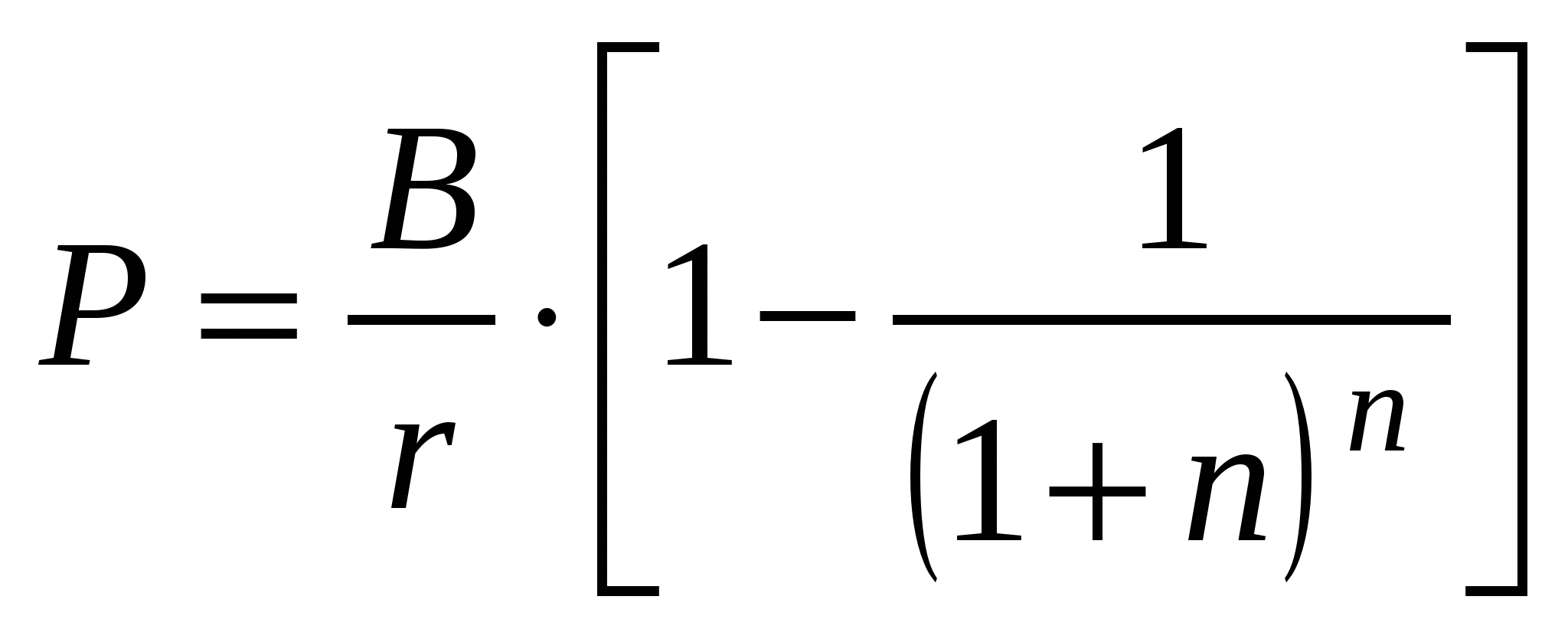 , где
, где
Р - сегодняшняя ценность будущих выгод, грн.;
В - ожидаемое увеличение заработка, грн.;
n - число лет использования знаний;
r - рыночная норма отдачи на капитал.
Function Ocenka_obrazovania(uvelichenie_dohoda, kolichestvo_let, stavka)
Ocenka_obrazovania = uvelichenie_dohoda / stavka * (1 - (1 / (1 + kolichestvo_let) ^ kolichestvo_let))
End Function


Задание 4.
Дан числовой ряд, содержащий положительные и отрицательные значения. Необходимо найти сумму всех положительных элементов ряда и сумму всех отрицательных элементов ряда, определить состояние ряда на текущий момент, сравнив обе суммы и сделать соответствующий вывод. Все данные должны быть сохранены на листе Excel.
Математическая модель.
Для решения задачи необходимо на лист Excel вести все значения ряда xi на текущий момент.
Исследовать каждое значение ряда на соответствие условию - значение ряда < 0 или значения ряда >= 0 - и в зависимости от условия прибавить значение к сумме отрицательных Sum1 или положительных чисел Sum.

Чтобы сделать вывод о состоянии ряда на текущий момент можно либо сравнить между собой Sum и Sum1, либо найти разность этих значений r ( , знак + ставиться в связи с тем, что Sum1 является отрицательным значением) и исследовать ее.
, знак + ставиться в связи с тем, что Sum1 является отрицательным значением) и исследовать ее.
Если положительная сумма Sum больше отрицательной суммы Sum1, то речь идет о расширенном производстве, если равны - то мы наблюдаем состояние стагнации, если меньше - тогда на лицо, период спада производства.

Рис. 1 Внешний вид формы для ввода и расчета суммы положительных и отрицательных элементов ряда
Текст программы
Option Explicit директива обязательного объявления переменных
Dim i As Integer задание типа переменных
Dim sum, sum1, d, r As Single
Процедура ввода значений и оформления строки заголовка
Private Sub CommandButton1_Click() начало процедуры для первой кнопки
Cells(1, 1) = "Значения ряда" присвоить ячейке А1 текстовое значение
Cells(1, 1).Select выделить ячейку А1
Selection.ColumnWidth = 24 изменить ширину выделенной ячейки
Selection.Interior.ColorIndex = 20 изменить цвет фона выделенной ячейки
With Selection.Font использование оператора With для задания
.Size = 14 размера шрифта
.FontStyle = "Полужирный" начертание шрифта
.ColorIndex = 5 цвет шрифта
End With окончание действия оператора With
i = 2 присвоить переменной i значение 2
Do While Cells(i, 1) <> "" Оператор цикла Do … Loop, работающий
i = i + 1 пока условие проверки содержимого ячейки
Loop не равно пустому будет истинно.
d = TextBox1 переменной d присваивается значение поля
TextBox1
Cells(i, 1) = d ячейке 1 столбца i-й строки присваивается значение переменной d
TextBox1 = "" обнуляется поле TextBox1
End Sub конец процедуры первой кнопки формы
Процедура нахождения суммы положительных и отрицательных значений
Private Sub CommandButton2_Click() начало процедуры для второй кнопки
sum = 0 переменной sum присваивается 0
sum1 = 0
i = 2
Do While Cells(i, 1) <> "" начало цикла
If Cells(i, 1) >= 0 Then проверка значения ячейки оператором if
sum = sum + Cells(i, 1) нахождение суммы положительных элементов
Else
sum1 = sum1 + Cells(i, 1) нахождение суммы отрицательных элементов
End If конец действия оператора условного перехода
i = i + 1 счетчик, изменяющий локальную переменную
Loop конец цикла
Label2 = sum надписи Label2 присваивается значение sum
Label5 = sum1
r = sum + sum1 переменной r присваивается значение выражения
Select Case r оператор выбора, позволяющий в зависимости
Case Is < 0 от значения r присвоить, соответствующую
Label6 = "Спад производства" текстовую переменную для надписи Label6
Case 0
Label6 = "Стагнация"
Case Else
Label6 = "Расширенное воспроизводство"
End Select конец оператора выбора
End Sub конец процедуры для второй кнопки
Процедура окончания работы
Private Sub CommandButton3_Click() начало процедуры для третьей кнопки
End оператор окончания работы
End Sub конец процедуры для третьей кнопки
Комментарий в тексте программы приводить не обязательно.
Контрольная задача
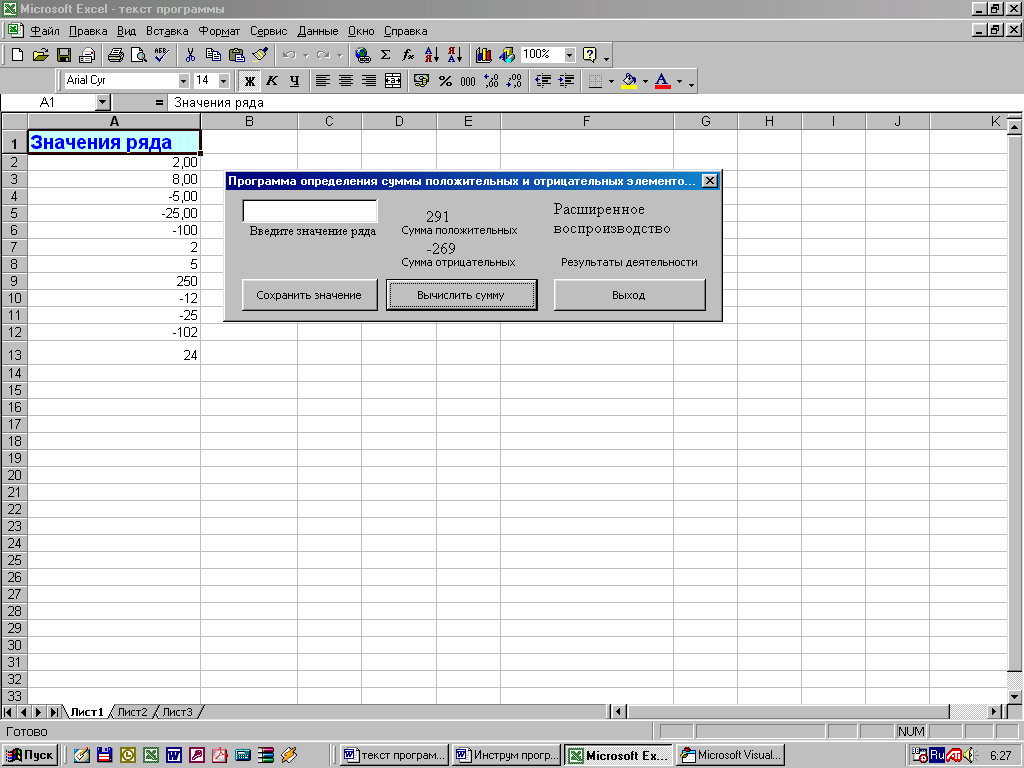
Рис. 2 Лист Excel с отображением решения контрольной задачи
С писок рекомендованной литературы
писок рекомендованной литературы
основная:
-
Брукшир Дж. Гленн. Введение в компьютерные науки. 6-е изд. - М.: Изд. дом «Вильяме», 2001.
-
Информатика. Базовый курс. / Под ред. СВ. Симоновича, 2-е изд. М.: Изд. «Питер», 2004.
-
Інформатика. Комп'ютерна техніка. Комп'ютерні технології. - К.: "Каравела", 2004.
-
Кононенко О. Анализ финансовой отчетности - X.: Фактор, 2002. - 144 с.
-
Кузьменко В.Г. VBA 2002. - М.: ЗАО «Издательство БИНОМ», 2002. -624 с.
-
Лук'янова В.В. Комп'ютерний аналіз даних. - К.: Вид. Центр "Академія", 2003.
-
Макарова Н.В. Информатика. М.: Изд. «Финансы и статистика», 2000.
-
Микаэл Хальворсон Шаг за шагом (VB 5). - М.: ЭКОМ, 1998. - 432 с.
-
Новиков Ф.Л., Яценко А.К. Microsoft Office ХР в целом. - С-П.: «БХВ-Петербург», 2002.
-
Сайлер Б., Споте Д. Использование Visual Basic 6. - М.: СПб; К.:Вильямс, 1999.-832 с.
дополнительная:
-
Грабауров В.А. Информационные технологии для менеджеров. - М.: Финансы и статистика, 2001.
-
Информационные технологии управления: Учебное пособие для вузов / под ред. проф. Г.А. Титоренко. - М.: ЮНИТИ, 2003.
-
Колпаков В.М. Теорія и практика принятия управленческих решений: Учебн. пособие. - 2-е изд., перераб. И доп. - К.: МАУП, 2004. - 504 с.
-
Новиков Ф.Л., Яценко А.К. Microsoft Office ХР в целом. -С-П.:«БХВ-Петербург», 2002.
-
Практикум по экономической информатике: Учебное пособие: в 3-х ч. - М.: Перспектива, 2002.
-
Романов В.П. Интеллектуальные информационные системы в экономике: Учебное пособие. - М.: Экзамен, 2003.
-
Экономическая информатика: Учебник / под ред. П.В. Конюховского и Д.Н. Колесова. СПб.: Питер, 2001.
Бучацкий А.И.
МЕТОДИЧЕСКИЕ УКАЗАНИЯ
по выполнению контрольной работы по курсу
«Инструментальные программы»
для студентов заочной формы обучения
по специальностям: «Учет и аудит», «Финансы»
Компьютерный набор и верстка - Бучацкий А.И.
Ответственный за выпуск - Донец О.В.
Подписано в печать
Отпечатано в издательском отделе
Южный филиал «Крымский агротехнологический университет»
Национального аграрного университета
п. Аграрный
Тираж 100 экз.


